Canon PowerShot SX720 HS Manual del usuario
Página 103
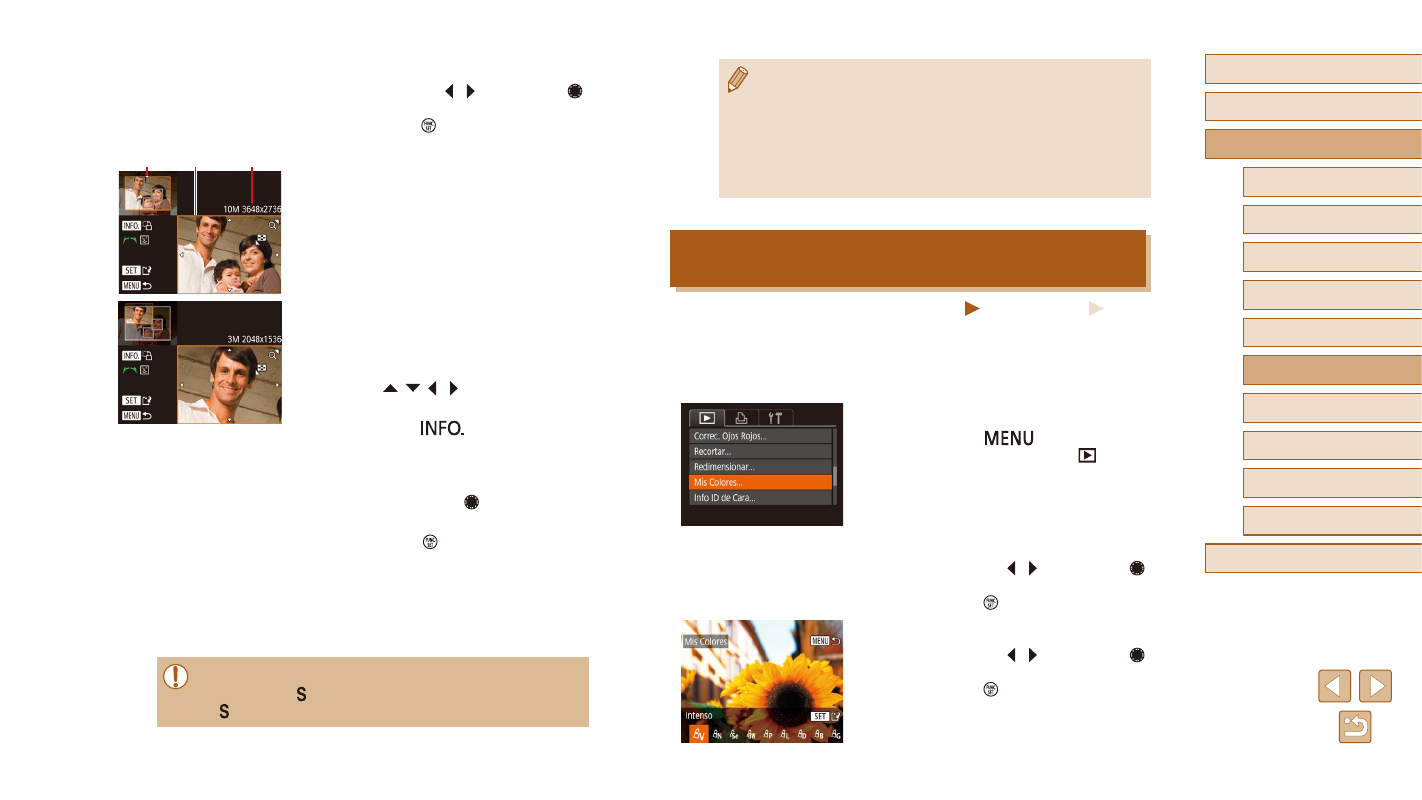
103
Antes de usar la cámara
Guía básica
Guía avanzada
Índice
Nociones básicas sobre
la cámara
Modo Auto /
Modo Auto híbrido
Otros modos de disparo
Modo P
Modo Tv, Av y M
Modo de reproducción
Funciones Wi-Fi
Menú de ajuste
Accesorios
Apéndice
●
Las imágenes que admitan el recorte tendrán el mismo formato
después del recorte.
●
Las imágenes recortadas tendrán una resolución menor que
sin recortar.
●
Si recorta imágenes fijas tomadas utilizando ID de Cara
(= 44), solo permanecerán los nombres de las personas que
queden en la imagen recortada.
Cambio de los tonos de color de la imagen
(Mis Colores)
Imágenes fijas
Vídeos
Puede ajustar los colores de la imagen y, a continuación, guardar
la imagen editada como un archivo separado. Para ver información
detallada sobre cada opción, consulte “Cambio de los tonos de color de
la imagen (Mis Colores)” (= 74).
1
Elija [Mis Colores].
●
Pulse el botón [
] y, a continuación,
elija [Mis Colores] en la ficha [
]
2
Elija una imagen.
●
Pulse los botones [ ][ ] o gire el dial [ ]
para elegir una imagen y, a continuación,
pulse el botón [ ].
3
Elija una opción.
●
Pulse los botones [ ][ ] o gire el dial [ ]
para elegir una opción y, a continuación,
pulse el botón [ ].
2
Elija una imagen.
●
Pulse los botones [ ][ ] o gire el dial [ ]
para elegir una imagen y, a continuación,
pulse el botón [ ].
3
Ajuste el área de recorte.
●
Se mostrará un recuadro alrededor de la
parte de la imagen que se va a recortar (1).
●
La imagen original se muestra en la
esquina superior izquierda, y en la
esquina inferior derecha se muestra una
vista previa de la imagen recortada (2).
También puede ver la resolución tras
el recorte (3).
●
Para cambiar el tamaño del recuadro,
mueva la palanca del zoom.
●
Para mover el recuadro, pulse los
botones [ ][ ][ ][ ].
●
Para cambiar la orientación del recuadro,
pulse el botón [
].
●
Las caras detectadas en la imagen se
muestran delimitadas por recuadros
grises en la imagen de arriba a la
izquierda. Gire el dial [ ] para cambiar de
recuadro, lo que coloca el área de recorte.
●
Pulse el botón [ ].
4
Guárdela como una imagen nueva
y revísela.
●
Siga los pasos 4 – 5 de “Cambio de
tamaño de las imágenes” (= 102).
●
La edición no es posible para las imágenes captadas con una
resolución de [ ] (= 49) o para imágenes redimensionadas
[ ] (= 102).
(1)
(3)
(2)